Політика технологічної індустрії така, що 100% робочий пристрій доведеться викинути на смітник через відсутність дріб’язку – драйвера для ОС. Це особливо часто трапляється зі старими принтерами та сканерами, які працюють десятиліттями і не ламаються. Однак є простий спосіб отримати драйвер для такого девайсу.
Принтер Epson Stylus Color 1160 розроблявся ще в часи, коли на комп’ютерах працювали Windows 3.1, Windows 95/98, Windows NT, – апарату сьогодні близько 20 років. Виробник надає окремі драйвери для нього аж до Windows XP. Офіційно принтер також підтримується у Windows Vista та Windows 7, але вже через Windows Update.
Спроба підключити Stylus Color 1160 до Windows 10 х64 закінчилася відсутністю драйвера. Але слова виробника про наявність драйвера для Windows Vista х64 та Windows 7 х64 дають надію.
Щоб отримати драйвер для принтера, завантажте на комп’ютер Oracle VM Virtual Box. Це віртуальна машина, яка емулює окремий комп’ютер. Створіть нову віртуальну машину кнопкою «Створити» та введіть її ім’я, адресу розміщення її файлів і обсяг доступної оперативної пам’яті.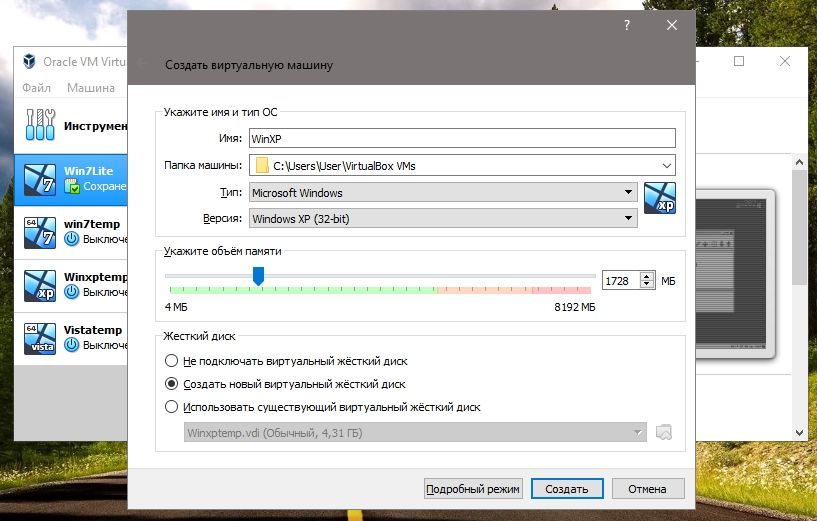
Запустіть віртуальну машину кнопкою «Запустити» і у вікні, що з’явиться, вкажіть адресу до ISO-зліпка інсталяційного диску Windows. Це повинна бути версія ОС, яка має драйвер на принтер чи сканер.
У випадку зі Stylus Color 1160 інсталяція Windows 7 х64 виявилася даремною – попри інформацію на сайті виробника, драйверів ця ОС не знайшла. Установлення Windows Vista х64 було успішним – ОС знайшла драйвери на принтер.
В інтернеті є купа програм, які обіцяють створити резервну копію драйвера для вибраного пристрою. Але вони часто роблять неповні копії, які непрацездатні. Однак такі програми дозволяють дізнатися адресу розміщення файлів драйвера.
Підписуйтесь на наш Telegram.
У Windows усі драйвери знаходяться в папці C:\Windows\System32\DriverStore\FileRepository\. Знайдіть серед доступних драйвер. У випадку зі Stylus Color 1160 його драйвер знаходиться в папці C:\Windows\System32\DriverStore\FileRepository\prnep001.inf_amd64_2a57da8b739ed5f9.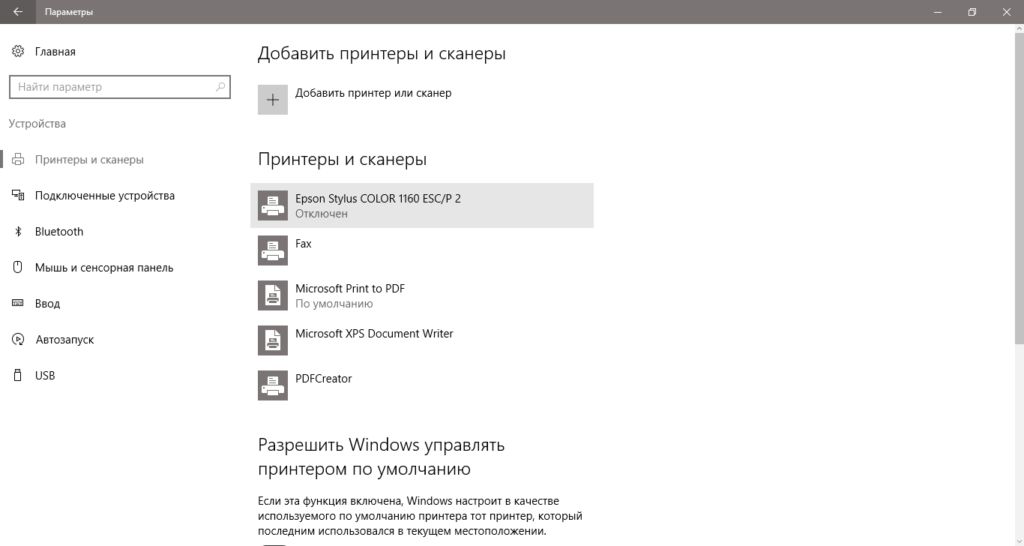
Скопіюйте папку на USB-носій. Щоб інсталювати цей драйвер у Windows 10, зайдіть у «Диспетчер пристроїв», знайдіть принтер чи сканер без драйвера та натисніть на ньому правою кнопкою миші. Виберіть «Оновити драйвер» і вкажіть папку із завантаженим драйвером.


